Kaip pakeisti Amazonės echo signalo garsą

Kai nustatote laikrodį ar avariją savo "Amazon Echo", jis paleidžia numatytąjį garsą, kai išsijungia laikmatis arba signalas. Tai nėra erzina garsas, bet jei tai ne viskas puodelio arbatos, tai kaip jį pakeisti ir pasirinkti geresnį garsą, labiau orientuotą į jūsų skonį.
Pradėkite nuo "Alexa" programos atidarymo savo smartfon ir bakstelėję viršutiniame kairiajame ekrano kampe esančiame meniu klaviše.
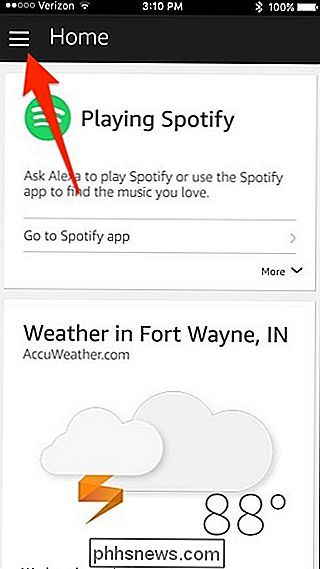
Iš ten bakstelėkite "Nustatymai".
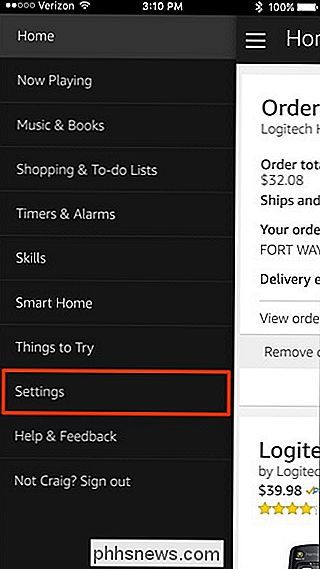
"Amazon Echo" įrenginyje pasirinkite "Alexa Devices" sąrašo viršuje. Jei turite daugiau nei vieną Echo, šiuos veiksmus turėsite atlikti atskirai kiekvienam jūsų "Echo" įrenginiui.

Tada bakstelėkite "Garsai ir pranešimai".
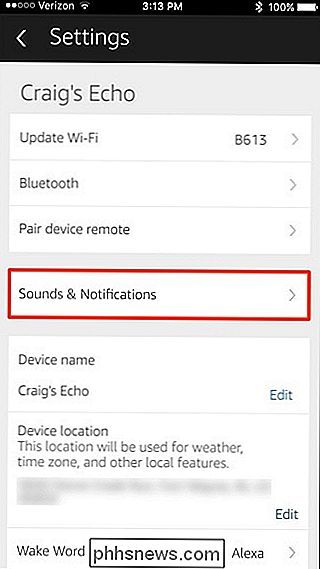
Čia galite koreguoti aliarmo ir laikmaèiù vir¹uje. Šis garso lygis nepriklauso nuo kitų jūsų "Echo" garso funkcijų.
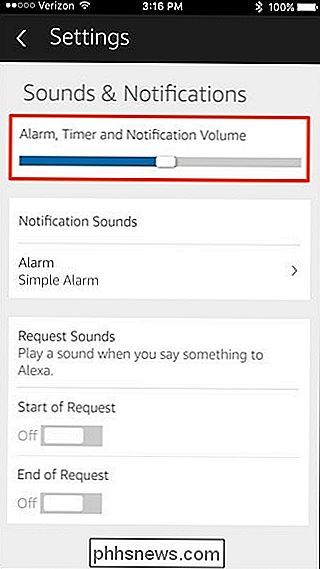
Norėdami pakeisti garso signalus ir laikmačius, bakstelėkite "Signalizacija", esantį skiltyje "Pranešimo garsai".
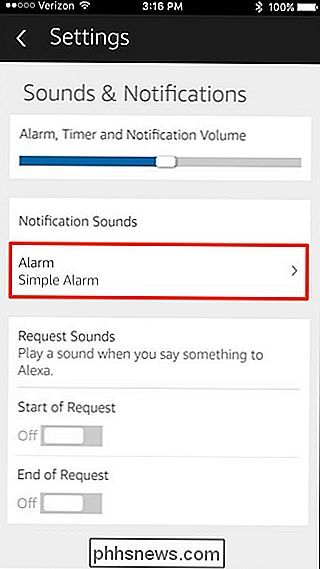
Tuomet galite pasirinkti norimą naudoti garsą. "Celebrity" - tai kategorija, kurioje žadintuvo garsui būdinga keletas garsenybių balsų.
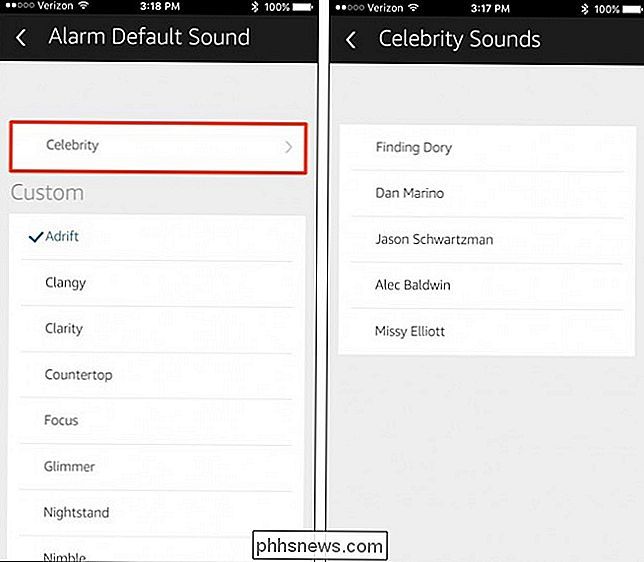
Priešingu atveju pasiimkite iš "Custom" sąrašo. Kai paspausite ant vieno, jis paleis jūsų telefone garsą, kad žinotumėte, ką jis skamba.
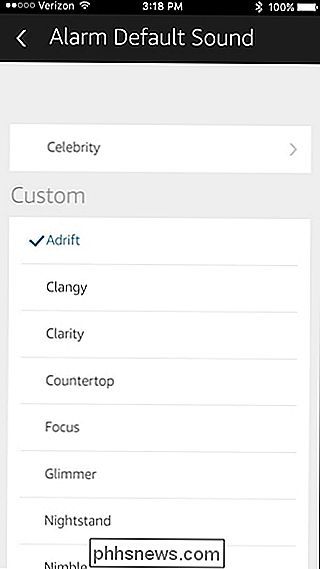
Jei jums patinka jūsų pasirinkimas, tiesiog palieskite užpakalinę rodyklę viršutiniame kairiajame kampe, kad grįžtumėte į Pagrindinis "Alexa" programos ekranas.
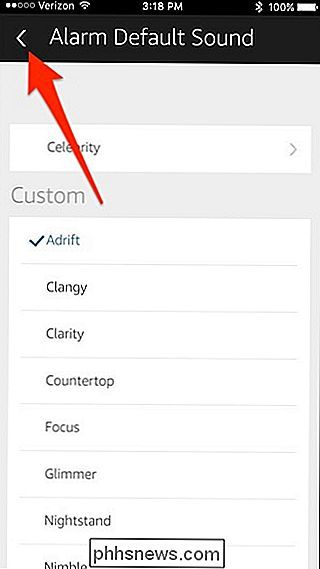

Kaip rodyti ir slėpti valdiklius "Microsoft Word"
Valdikliai "Word" padeda nustatyti teksto, grafikos, lentelių ir kitų elementų savo dokumentuose. Norėdami gauti šiek tiek papildomo dokumento erdvę, galite slėpti horizontalius ir vertikalius valdiklius. Jei dirbate mažame ekrane, galbūt norėsite laikinai paslėpti "Word" lango dalis, kad maksimaliai padidintų jūsų dokumentui naudingą erdvę.

"Vivaldi" geriausios "Power Customers" pritaikytos interneto naršyklės savybės
"Vivaldi" yra nauja "Windows", "Mac" ir "Linux" kompiuterio naršyklė, sukurta daugiausia žmonėms, kurie nori pritaikyti savo naršyklė į n laipsnį. Po daugiau nei vienerių metų kūrimo pabaigoje jis pradėjo versiją 1.0, tačiau "Vivaldi" yra geresnė nei jau naudojamos naršyklės, ir ar turėtumėte pereiti prie jos?



